Recupere los datos perdidos / eliminados de la computadora, disco duro, unidad flash, tarjeta de memoria, cámara digital y más.
Los métodos más confiables para reparar archivos ZIP dañados y recuperarlos después
 Actualizado por Somei liam / 23 dic, 2022 09:20
Actualizado por Somei liam / 23 dic, 2022 09:20El mejor formato para almacenar varios archivos y liberar almacenamiento es el formato de archivo ZIP. Algunas personas usan esta técnica para comprimir los espacios de almacenamiento de sus datos. Por ejemplo, debe enviar documentos e imágenes a sus colegas. Puede crear una carpeta ZIP para enviarlos en una sola carpeta en lugar de enviar sus archivos uno por uno.
Aún así, si el archivo ZIP está dañado, no podrá ver sus archivos. Es un problema grave si eso sucede. Afortunadamente, descubrirá los métodos para reparar archivos ZIP dañados. Más tarde, puede usar una herramienta de recuperación de datos para recuperarlos.
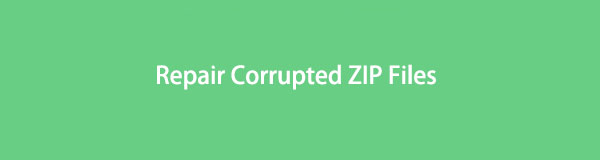

Lista de Guías
Parte 1. Por qué el archivo ZIP está dañado
Recibir mensajes de error puede ser una señal de un archivo ZIP corrupto. En este caso, es imposible abrir los archivos. Primero debe solucionar el problema para acceder a sus archivos esenciales. Si tiene prisa, esto interferirá con su tiempo. ¡Cuando lea este artículo, puede asegurarle que arreglará sus archivos ZIP solo por unos segundos! Antes de eso, debe descubrir qué causa esos mensajes de error en su pantalla. Las causas se enumeran en una lista de números. Solo necesita ubicar el problema en su archivo ZIP antes de solucionarlo.
- El dispositivo que está utilizando puede estar defectuoso.
- Hay virus anteriores y ataques de malware en el dispositivo.
- El dispositivo se apagó debido a una interrupción o falla de energía.
- Apaga el dispositivo de la computadora mientras guarda el archivo ZIP.
¿Ya encontraste las causas de por qué el archivo ZIP está dañado? Si es así, es hora de arreglarlos de inmediato para disminuir el tiempo que consume. Siga adelante.
FoneLab Data Retriever: recupera los datos perdidos / eliminados de la computadora, disco duro, unidad flash, tarjeta de memoria, cámara digital y más.
- Recupere fotos, videos, contactos, WhatsApp y más datos con facilidad.
- Vista previa de datos antes de la recuperación.
Parte 2. Cómo reparar un archivo ZIP corrupto
¿Tiene prisa por saber cómo reparar un archivo ZIP dañado? Los métodos a continuación son las formas más rápidas de hacerlo. Es ventajoso para usted si memoriza la herramienta necesaria para el procedimiento. No necesitará practicar las herramientas antes de usarlas para reparar los archivos ZIP. Sería útil si notara que algunos de los métodos son críticos. Ingresará códigos que no son familiares para la gente común que no tiene habilidades profesionales. Sin embargo, este artículo proporcionará pasos detallados.
Método 1. Ejecutar símbolo del sistema
El uso de esta herramienta en su dispositivo le brindará la forma más rápida de reparar sus archivos ZIP. También puede ayudarte si el archivo WinRAR está dañado. Para saber cómo realizar sus pasos, proceda desplazándose hacia abajo.
Paso 1En la barra de búsqueda de Windows, escriba Símbolo del sistema. La herramienta aparecerá en él, luego haga clic en el botón Abierto botón para iniciar la herramienta.
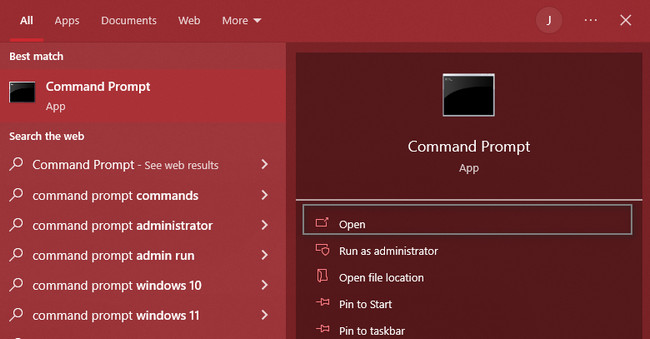
Paso 2Notará que la herramienta le permitirá escribir. Ingrese el código C:\Archivos de programa\WinZip\wzzip” -yf zipfile.zip, luego presione el Participar botón en el teclado.
Nota: Archivos\WinZip\wzzip significa la ubicación donde instaló la aplicación WinZip. Por otro lado, zipfile.zip significa que el archivo que desea corregir tiene un error.
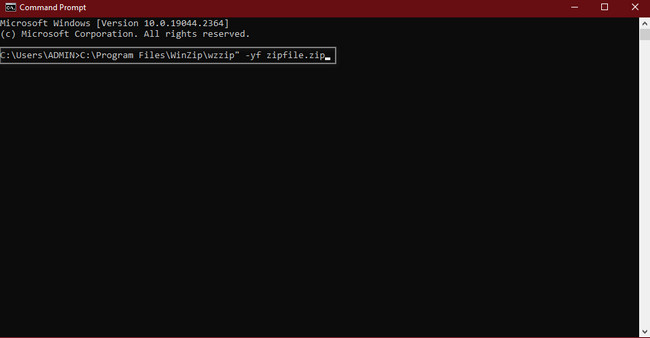
Método 2. Usar WinRar
WinRar es un archivador de utilidades que puede descargar en su dispositivo. Otra cosa buena de esto es que puedes usarlo para reparar tus archivos ZIP corruptos.
Paso 1En el botón Inicio, busque WinRar. Para iniciarlo, debe hacer clic en el botón Abierto del botón.
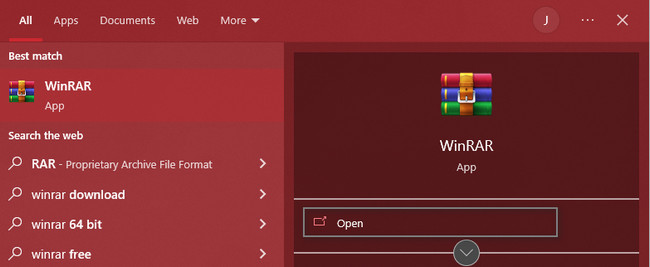
Paso 2En la interfaz principal, haga clic en el Herramientas sección, luego Reparar el archivo en los botones desplegables. Luego, solo tendrá que elegir una ubicación en sus archivos, luego presione el botón OK del botón.
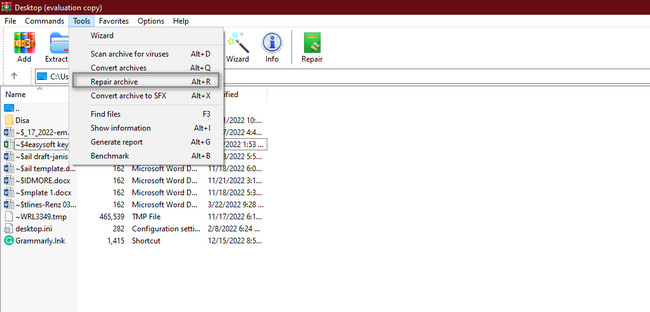
Para recuperar los archivos perdidos debido al proceso de reparación, continúe.
Parte 3. Cómo recuperar un archivo ZIP corrupto usando FoneLab Data Retriever
Muchas herramientas de recuperación de datos no pueden localizar archivos perdidos en su computadora rápidamente. Su procedimiento dura minutos o incluso horas. Es una de las razones por las que otras personas no quieren usar herramientas de terceros. Dicen que solo consumirá gran parte de su tiempo. FoneLab Data Retriever puede cambiar su perspectiva hacia las herramientas de recuperación de datos. Es el mejor y más excelente software para recuperar datos después de la reparación de archivos ZIP dañados. Tiene características increíbles a las que se puede acceder una vez que comienza a usar la herramienta. Admite muchos escenarios recuperables, incluida la recuperación de partición, ataques de virus y más. Desplácese hacia abajo para ver sus pasos.
FoneLab Data Retriever: recupera los datos perdidos / eliminados de la computadora, disco duro, unidad flash, tarjeta de memoria, cámara digital y más.
- Recupere fotos, videos, contactos, WhatsApp y más datos con facilidad.
- Vista previa de datos antes de la recuperación.
Paso 1Busca el Descargar gratis botón de FoneLab Data Retriever. Haga clic en él, luego espere a que finalice el proceso de descarga. Configure la herramienta después de eso, instálela y luego ejecute el software en su computadora para iniciar el proceso para sus archivos ZIP.
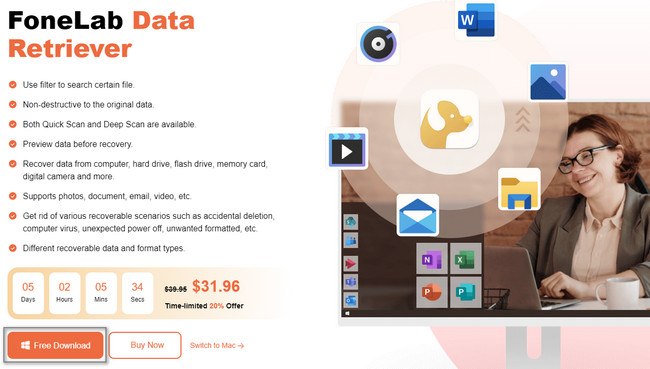
Paso 2Para localizar sus archivos, debe elegir el tipo de datos en la parte superior de la herramienta. Puede marcar las casillas en su lado derecho. Suponga que desea localizar más archivos faltantes y perdidos, haga clic en el botón Círculo botón de la Papelera de reciclaje. En este caso, también puede ver los archivos eliminados accidentalmente en su dispositivo. Luego, haga clic en el Escanear para localizar sus archivos ZIP y otros tipos de datos.
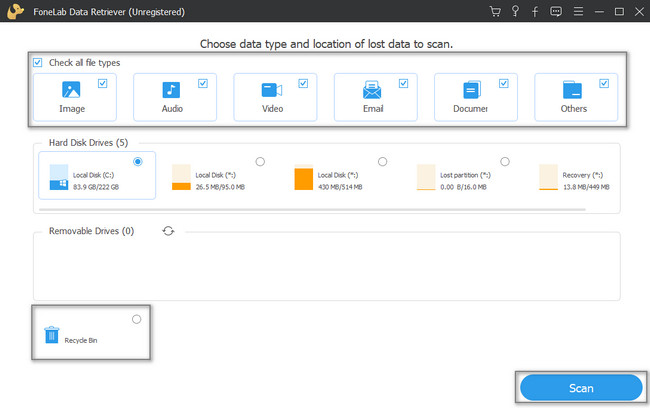
Paso 3Una vez que desee ver la vista previa de sus datos, haga clic en el Contenido botón. Está en la parte superior de la interfaz principal de la herramienta. También puede hacer clic en los modos Lista y Miniatura si lo prefiere. Se beneficiará significativamente de esto porque estará seguro de los archivos que recuperará. No es necesario que repita este paso porque no olvidará ningún dato que desee recuperar.
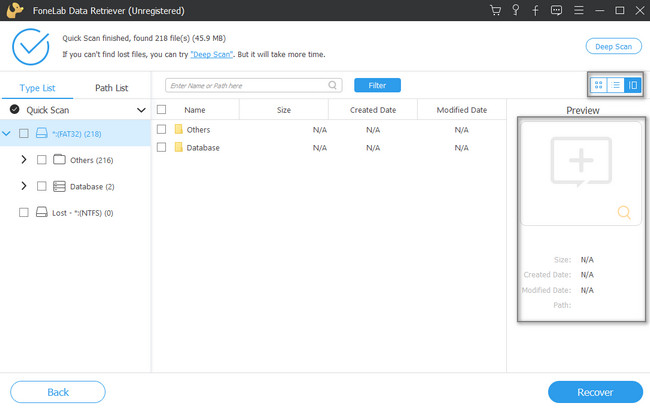
Paso 4Esta herramienta le permitirá ver los archivos encontrados después del proceso de escaneo. En el lado izquierdo del software, verá las listas de tipo y ruta de los archivos. También verá el sistema de archivos que está utilizando actualmente. Para ver el contenido de cada carpeta, solo necesita hacer clic en ellas. El contenido aparecerá en el lado derecho de la herramienta. Marque las casillas que desea agregar a la lista de recuperación.
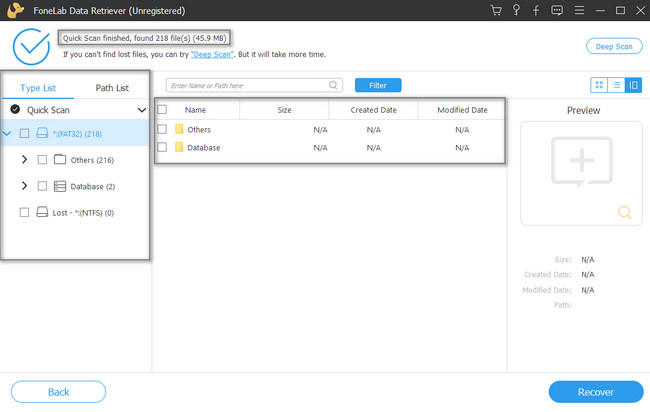
Paso 5Una vez que los archivos estén listos para ser procesados, haga clic en el Recuperar botón. Lo último que debe considerar es esperar a que termine. No interrumpa el proceso de recuperación para obtener los mejores resultados.
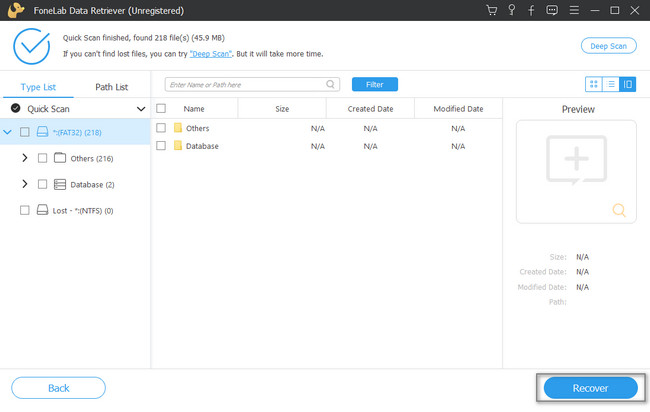
FoneLab Data Retriever: recupera los datos perdidos / eliminados de la computadora, disco duro, unidad flash, tarjeta de memoria, cámara digital y más.
- Recupere fotos, videos, contactos, WhatsApp y más datos con facilidad.
- Vista previa de datos antes de la recuperación.
Parte 4. Preguntas frecuentes sobre cómo reparar un archivo ZIP
1. ¿Cómo descomprimir archivos en Mac?
Es rápido descomprimir archivos en Mac. Localice el archivo que desea descomprimir. Control-clic en el archivo, luego elija el Comprimir sección del menú.
2. ¿Cómo reparar y abrir archivos ZIP dañados?
Para realizar el Reparar y abrir los archivos ZIP dañados, debe localizar el Explorador de archivos carpeta. Haga clic con el botón derecho en la carpeta y elija el Reparar y abrir .
Los archivos ZIP son de gran ayuda para organizar sus archivos. Sin embargo, es frustrante una vez que no puede acceder a ellos porque la carpeta ZIP está dañada. Hay muchas formas de reparar archivos ZIP dañados. Solo necesita realizar las formas adecuadas. De acuerdo con eso, puede usar el FoneLab Data Retriever para recuperar sus archivos después.
FoneLab Data Retriever: recupera los datos perdidos / eliminados de la computadora, disco duro, unidad flash, tarjeta de memoria, cámara digital y más.
- Recupere fotos, videos, contactos, WhatsApp y más datos con facilidad.
- Vista previa de datos antes de la recuperación.
